acerE格式拆机教程
- 格式:docx
- 大小:475.04 KB
- 文档页数:8
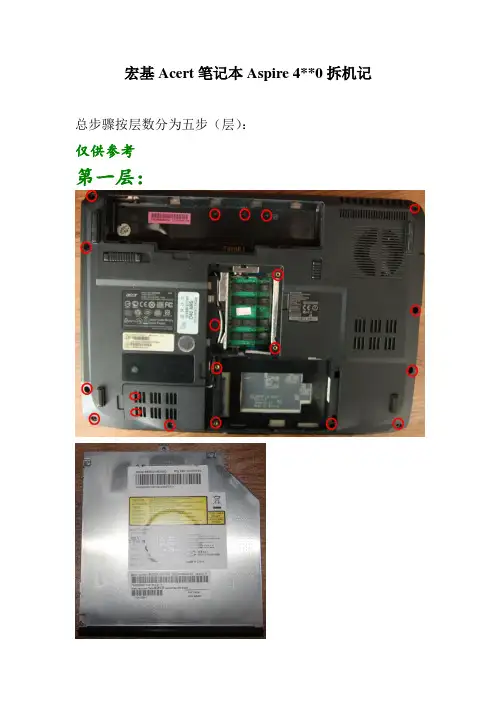
宏基Acert笔记本Aspire 4**0拆机记总步骤按层数分为五步(层):
仅供参考
第一层:
有三种螺丝,上方中间电池下方三个一组为一种,下面盖下两个坚排的为一种。
其余为一种。
第二层:
这一层首先扣下开关键面板,用手指就行。
再拿下键盘与主机相连的数据线就可取下。
第三层:
很长,要从后边开始拆起,慢慢拆。
沿左边沿用手指把可扣开的扣开,再把蓝色的数据线拆开(小心)。
右边和下边要用尖的工具搓一下(图上标为三角地方),它就弹开整个就拆开。
拆下来正反面:
第四层:
第五层:
读卡器:。
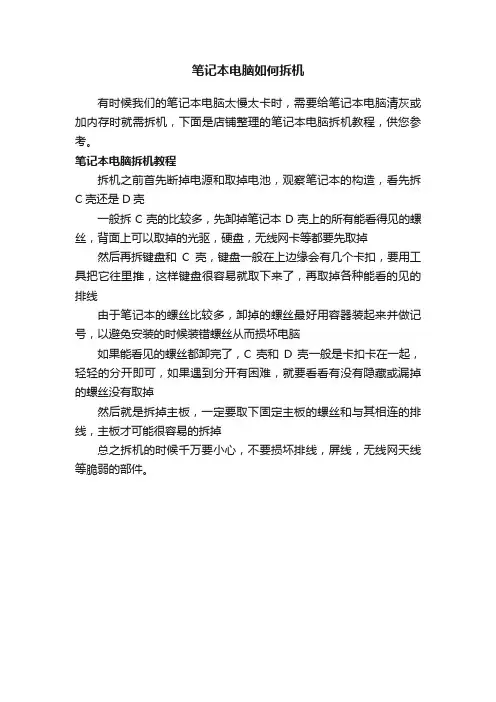
笔记本电脑如何拆机
有时候我们的笔记本电脑太慢太卡时,需要给笔记本电脑清灰或加内存时就需拆机,下面是店铺整理的笔记本电脑拆机教程,供您参考。
笔记本电脑拆机教程
拆机之前首先断掉电源和取掉电池,观察笔记本的构造,看先拆C壳还是D壳
一般拆C壳的比较多,先卸掉笔记本D壳上的所有能看得见的螺丝,背面上可以取掉的光驱,硬盘,无线网卡等都要先取掉然后再拆键盘和C壳,键盘一般在上边缘会有几个卡扣,要用工具把它往里推,这样键盘很容易就取下来了,再取掉各种能看的见的排线
由于笔记本的螺丝比较多,卸掉的螺丝最好用容器装起来并做记号,以避免安装的时候装错螺丝从而损坏电脑
如果能看见的螺丝都卸完了,C壳和D壳一般是卡扣卡在一起,轻轻的分开即可,如果遇到分开有困难,就要看看有没有隐藏或漏掉的螺丝没有取掉
然后就是拆掉主板,一定要取下固定主板的螺丝和与其相连的排线,主板才可能很容易的拆掉
总之拆机的时候千万要小心,不要损坏排线,屏线,无线网天线等脆弱的部件。
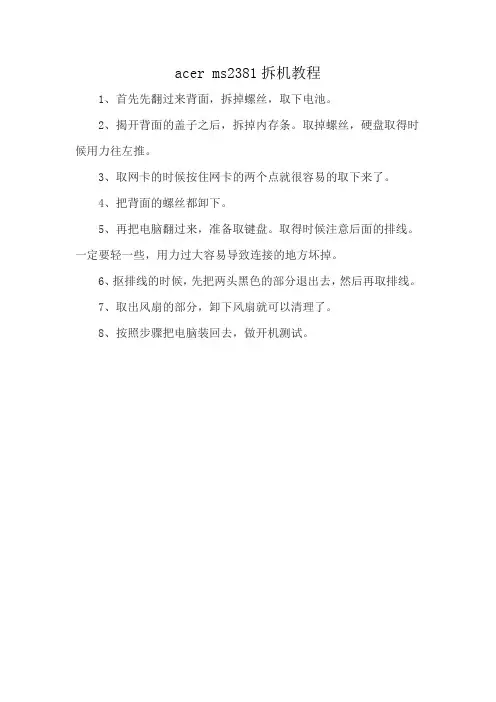
acer ms2381拆机教程
1、首先先翻过来背面,拆掉螺丝,取下电池。
2、揭开背面的盖子之后,拆掉内存条。取掉螺丝,硬盘取得时
候用力往左推。
3、取网卡的时候按住网卡的两个点就很容易的取下来了。
4、把背面的螺丝都卸下。
5、再把电脑翻过来,准备取键盘。取得时候注意后面的排线。
一定要轻一些,用力过大容易导致连接的地方坏掉。
6、抠排线的时候,先把两头黑色的部分退出去,然后再取排线。
7、取出风扇的部分,卸下风扇就可以清理了。
8、按照步骤把电脑装回去,做开机测试。

宏基AcerE1-471Gb如何拆机清洁?拆机清洁升级教程本本从2012-12-25购买到现在快3年了,期间把内存增加到8G,硬盘升级为1T的,⼀直任劳任怨得为我⼯作着,最近感觉散热不是很好,决定拆机来清洁⼀下,所以今天⼩编就为⼤家分享宏基/Acer E1-471Gb如何拆机清洁教程,⼀起来看看吧!⼯具/原料⼩⼗字螺丝⼑⼩⼀字螺丝⼑刷⼦(清洁⽤)电吹风(清洁⽤)内存最⼤⽀持2X4G(升级的话,请准备)SSD硬盘或SATA硬盘(升级的话,请准备)⽅法/步骤1、此次拆机的型号为Acer Aspire E1-471G-53212G50Mnks笔记本外壳,正⾯朝上,从上到下分别分为ABCD壳.2、拔下电源线将笔记本翻到背⾯,即D⾯,⽤⼩⼗字螺丝⼑,顶住橙⾊⼩孔,往左⽤⼒推动,电池就跳出来了,取下电池.3、将电池位置周边,及下⽅的螺丝,全部拆下.建议准备⼀个多格的容器,⽤来存放这些螺丝.对于不同位置,螺丝的长度是不⼀样的.也可以像笔者⼀样,找个⽐较⼤的桌⼦,按拆下的位置放置.4、注意D⾯,图中箭头所指出的位置,这两个标识是代表这块机壳拆后的⾥⾯的主要内容.这⾥给出的是内存和硬盘.增加内存和更换硬盘,只需要拆这块壳就⾏了.将这4个螺丝拆下.升级内存的话,直接安装在这⾥就可以了,内存最⼤⽀持2X4G5、可以看到在左侧是本机的硬盘,通过⼀个转换连接器,把原来⽐较⼤的接⼝,转成成⼀个⼩模块,直接插在主板上.这块硬盘没有专门的固定螺丝,只要把下图中所⽰的⼩模块上软带往上提,就可以直以取下了.升级硬盘的话,此接⼝的SATA3,请准备相应的SSD硬盘或SATA硬盘6、取下硬盘后,要特别注意,在硬盘底下的这个螺丝之前忘记拆这颗螺丝,C和D壳⼀直⽆法分离.把这颗螺丝拆下.7、右侧是⽆线⽹卡和内存所在的位置.把内存卡槽左右的固定弹⽚,分别往两边拉开,内存就可以取下来了.8、在内存位置的右侧有⼀个⼩地⽅,这个地⽅⾮常重要,因为常常被忽略,⼀定记得拔下这个接⼝连接扬声器的.9、⽆线⽹卡的拆解.⽆线⽹卡的固定只有左边⼀颗螺丝,这块⽆线⽹卡可以接两条天线,但⼀般只接⼀条.是以卡扣的⽅式装在上⾯的,轻轻夹住⿊⾊天线的接头,很容易就可以把天线分开.再拆下左边的螺丝,⽆线⽹卡就可拿下来了10、注意在,电池左下⽅的,这个螺丝卡,把这颗螺丝旋下,就可以把光驱拆掉了.有些朋友,换固态硬盘后想加个硬盘托架,把原来的硬盘装在托架上,只要拆这颗螺丝就可以了.11、加个硬盘托架在光驱位,发现不美观,可以把这个光驱的⿊⾊边框拆下,装在托架上.12、键盘的拆卸.在键盘上的ESC/F4/F8/F12/DEL上⽅,均有⼀个向下突出的卡扣13、⽤⼀字螺丝⼑,从左到右,从右到左也⾏,逐⼀往上顶这个些卡扣--不要太温柔,直接可是拿不出来的,有点⼩暴⼒还是有⽤的.14、好不容易,终于把那些卡扣都搞定了,不要太暴⼒,此时要温柔了,毕竟连接排线是脆弱的.15、往上轻抬,键盘排线的⽩⾊--也可能是其它颜⾊的固定⽚,就可以把键盘的排线取下了.本图右侧是⿏标和触控板的连接排线,同⽅法取下.16、注意在键盘拆开后,键盘背⾯下的C壳上,还有两个螺丝偷偷得藏在这⼉,⼀定要记得旋下来.这样,C壳和D壳就顺利分开17、我们来看看取下C壳的本本内部是怎么样的,这块主板还是很紧凑的,当然跟某⽔果牌本本主板相⽐略显⼤了点.按图上所⽰,旋下所有螺丝.18、取下,右侧USB-hub的连接排线,19、往上提软带把⼿,将显⽰器连接线断开20、拔出主板电源线21、终于把主板拆下来了,这是从上往下看的主板正⾯,可以⽤刷⼦,来清洁⼀下.温柔.轻轻的来,轻轻的⾛22、这是的主板背⾯,可以⽤刷⼦,来清洁⼀下.温柔.轻轻的来,轻轻的⾛23、可拆下图上所⽰的螺丝和风扇与主板的连接接头,清理⼀下风扇的灰尘24、要把整个散热器拆下来,⽐较⿇烦,主要是要胆⼤⼼细,因为天长⽇久的,硅胶和CPU/GPU的感情到了⾮常融洽的地步,⼀时想分开TA们并不容易.要轻轻扭⼀扭,慢慢揉⼀揉.25、对散热⽚的清洁,个⼈不建议就不要再拆了,拿起家⾥的电吹风,⽤最⼤的凉风从图上所⽰位置,从以往上猛吹吧!清洁好部件,机壳也有清理⼀下,就不上图了.以上就是宏基/Acer E1-471Gb如何拆机清洁⽅法介绍,,宏基Acer E1-471G的拆机跟很多笔记本⼀样并不难,主要是细⼼和耐⼼,再加点⼩暴⼒,⼩温柔.,希望能对⼤家有所帮助!。
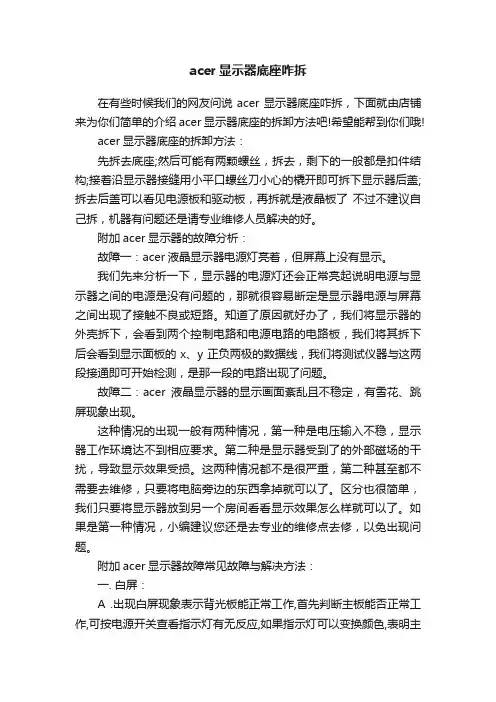
acer显示器底座咋拆在有些时候我们的网友问说acer显示器底座咋拆,下面就由店铺来为你们简单的介绍acer显示器底座的拆卸方法吧!希望能帮到你们哦!acer显示器底座的拆卸方法:先拆去底座;然后可能有两颗螺丝,拆去,剩下的一般都是扣件结构;接着沿显示器接缝用小平口螺丝刀小心的橇开即可拆下显示器后盖;拆去后盖可以看见电源板和驱动板,再拆就是液晶板了不过不建议自己拆,机器有问题还是请专业维修人员解决的好。
附加acer显示器的故障分析:故障一:acer液晶显示器电源灯亮着,但屏幕上没有显示。
我们先来分析一下,显示器的电源灯还会正常亮起说明电源与显示器之间的电源是没有问题的,那就很容易断定是显示器电源与屏幕之间出现了接触不良或短路。
知道了原因就好办了,我们将显示器的外壳拆下,会看到两个控制电路和电源电路的电路板,我们将其拆下后会看到显示面板的x、y正负两极的数据线,我们将测试仪器与这两段接通即可开始检测,是那一段的电路出现了问题。
故障二:acer液晶显示器的显示画面紊乱且不稳定,有雪花、跳屏现象出现。
这种情况的出现一般有两种情况,第一种是电压输入不稳,显示器工作环境达不到相应要求。
第二种是显示器受到了的外部磁场的干扰,导致显示效果受损。
这两种情况都不是很严重,第二种甚至都不需要去维修,只要将电脑旁边的东西拿掉就可以了。
区分也很简单,我们只要将显示器放到另一个房间看看显示效果怎么样就可以了。
如果是第一种情况,小编建议您还是去专业的维修点去修,以免出现问题。
附加acer显示器故障常见故障与解决方法:一. 白屏:A .出现白屏现象表示背光板能正常工作,首先判断主板能否正常工作,可按电源开关查看指示灯有无反应,如果指示灯可以变换颜色,表明主板工作正常1.检查主板信号输出到屏的连接线是否有接触不良(可以替换连接线或屏)2.检查主板各个工作点的电压是否正常,特别是屏的供电电压3.用示波器检查行场信号和时钟信号(由输入到输出)B.如指示灯无反应或不亮,表明主板工作不正常1.检查主板各工作点的电压,要注意EEPROM的电压(4.8V左右),复位电压(高电平或低电平,根据机型不同),MCU电压.如出现电源短路,要细心查找短路位置,会有PCB板铜箔出现短路的可能.2.查找MCU各脚与主板的接触是否良好3.检查主板芯片和MCU是否工作,可用示波器测量晶振是否起振4.必要时替换MCU或对MCU进行重新烧录二. 黑屏:A.首先要确定是主板问题还是背光板问题,可查看指示灯有无反应,如果连指示灯都不亮,则要查看主板电源部分1.用万用表测量各主要电源工作点,保险丝是否熔断,如果熔断就要断开电源,用电阻档测量各主要电源工作点有无短路,出现短路就要仔细找线(是否线路板铜箔短路)和各个相关元器件(是否损坏,是否连锡)2.如无短路现象,则可参照白屏现象维修,保证各工作点电压和信号的输入与输出处于正常工作状态B.如果主板的工作状态都正常,就要检查背光板1.检查主板到背光板的连接有无接触主良2.用万用表测量背光的电压,要有12V的供电电压,要有3.3V-5V的开关电压和0-5V的背光调节电压,背光的开关电压最为重要,如果出现无电压或电压过低,要检查MCU的输出电平和三极管的工作状态是否正常,注意有无短路现象,必要时替换各元器件三.缺色:1.检查主芯片到连接座之间有无短路虚焊(注意芯片脚,片状排阻和连接座,特别是扁平插座)2.检查屏到主板的连接线如扁平电缆之间有无接触不良3.必要时更换主板,连接线,甚至屏,找出问题所在四.按键失灵:1.测量各个按键的对地电压,如出现电压过低或为0,则检查按键板到MCU部分线路有无短路,断路,上拉电阻有无错值和虚焊,座和连接线有无接触不良。
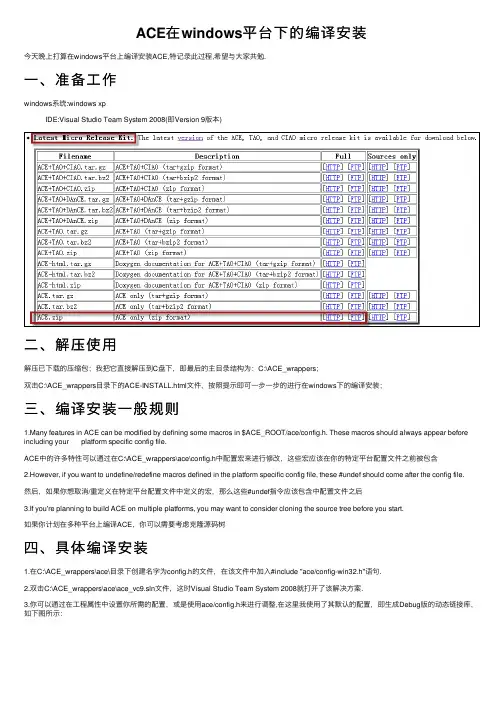
ACE在windows平台下的编译安装今天晚上打算在windows平台上编译安装ACE,特记录此过程,希望与⼤家共勉.⼀、准备⼯作windows系统:windows xpIDE:Visual Studio Team System 2008(即Version 9版本)⼆、解压使⽤解压已下载的压缩包;我把它直接解压到C盘下,即最后的主⽬录结构为:C:\ACE_wrappers;双击C:\ACE_wrappers⽬录下的ACE-INSTALL.html⽂件,按照提⽰即可⼀步⼀步的进⾏在windows下的编译安装;三、编译安装⼀般规则1.Many features in ACE can be modified by defining some macros in $ACE_ROOT/ace/config.h. These macros should always appear before including your platform specific config file.ACE中的许多特性可以通过在C:\ACE_wrappers\ace\config.h中配置宏来进⾏修改,这些宏应该在你的特定平台配置⽂件之前被包含2.However, if you want to undefine/redefine macros defined in the platform specific config file, these #undef should come after the config file.然后,如果你想取消/重定义在特定平台配置⽂件中定义的宏,那么这些#undef指令应该包含中配置⽂件之后3.If you're planning to build ACE on multiple platforms, you may want to consider cloning the source tree before you start.如果你计划在多种平台上编译ACE,你可以需要考虑克隆源码树四、具体编译安装1.在C:\ACE_wrappers\ace\⽬录下创建名字为config.h的⽂件,在该⽂件中加⼊#include "ace/config-win32.h"语句.2.双击C:\ACE_wrappers\ace\ace_vc9.sln⽂件,这时Visual Studio Team System 2008就打开了该解决⽅案.3.你可以通过在⼯程属性中设置你所需的配置,或是使⽤ace/config.h来进⾏调整,在这⾥我使⽤了其默认的配置,即⽣成Debug版的动态链接库,如下图所⽰:4.如果需要在ACE中使⽤MFC库,则需要在config.h⽂件中加⼊下⾏语句,如果你希望产⽣继承于CWinThread类的线程,确保在产⽣线程时使⽤THR_USE_AFX 标志;#define ACE_HAS_MFC 1如果希望静态链接MFC库(默认为动态链接),则定义ACE_USES_STATIC_MFC宏即可. 然⽽,如果你想静态链接所有东东(包括MSVC运⾏时库),则你必须⾃⼰修改ACE的⼯程设置了;5.如果要编译ACE为静态库,则可以定义ACE_AS_STATIC_LIBS宏,这个宏也应该被包含在静态链接ACE库的应⽤程序中.你也可在config.h的#include语句前增加 #define ACE_NO_INLINE来不使能(enable:使能,disable:不使能)inline函数以⾄减少静态库的⼤⼩;6.ACE dll 和lib库的命名规则:"Library/DLL name" + (Is static library ? "s" : "") + (Is Debugging enable ? "d" : "") + {".dll"|".lib"} 举例如下:如果是Debug模式下的动态库,则命名为ACEd.dll;五、编译安装结果验证我只是使⽤了具体编译安装条⽬中的1和2项,因为其他项都可选的,是根据具体项⽬进⾏配置的;编译⼯程,结果编译成功,在C:\ACE_wrappers\lib⽬录下⽣成了相应的⽂件,如下图所⽰:。
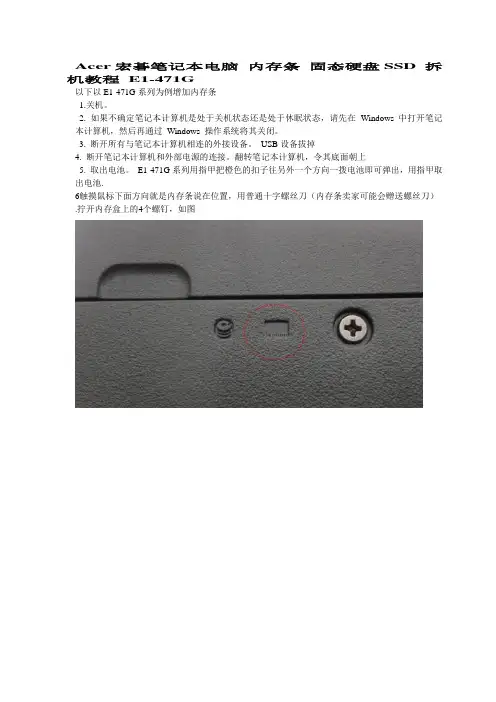
Acer宏碁笔记本电脑内存条固态硬盘SSD 拆机教程E1-471G以下以E1-471G系列为例增加内存条1.关机。
2. 如果不确定笔记本计算机是处于关机状态还是处于休眠状态,请先在Windows 中打开笔记本计算机,然后再通过Windows 操作系统将其关闭。
3. 断开所有与笔记本计算机相连的外接设备。
USB设备拔掉4. 断开笔记本计算机和外部电源的连接。
翻转笔记本计算机,令其底面朝上5. 取出电池。
E1-471G系列用指甲把橙色的扣子往另外一个方向一拨电池即可弹出,用指甲取出电池.6触摸鼠标下面方向就是内存条说在位置,用普通十字螺丝刀(内存条卖家可能会赠送螺丝刀).拧开内存盒上的4个螺钉,如图然后将内存盒盖提起(先从右边下手,用点力)并拿开,如下图取出或插入内存模块。
要取出内存模块,请执行以下操作:a. 拉开内存模块两侧的固定夹。
(内存模块向上翘起。
) b. 握住模块的边缘,然后轻轻地将其从内存插槽中延抬起方向拔出图2 要插入内存模块,请执行以下操作:a. 将内存模块缺口(槽口)边缘对准内存插槽的凸起处。
如果只需将一个内存模块插入空的内存盒中,请将该模块插入底部的插槽中。
(下图显示的是正要向内存盒的第二个插槽中装入的内存模块,该内存盒中已装有一个内存模块。
) b. 当内存模块与内存盒表面成45 度角时,将此模块压入内存模块插槽直至就位。
c. 向下推内存模块,直到固定夹自动卡入到位。
要关闭内存盒,请将内存盒盖上的卡舌对准笔记本计算机上的盖板插槽,然后在内存盒上滑动盖板直至就位,拧紧内存盒的4个螺钉,如图4 圈 2 所示。
重新装上电池组,重新将笔记本计算机连接到外接电源,然后重新启动笔记本计算机实图!----------------------------------------------------目前市场上还有不少低端的笔记本电脑的内存配置只有128MB,这样在运行主流WindowsXP 操作系统的时候感觉就像拉牛上树,而主流的256MB内存也不见得能让XP运行如飞,512MB已经成为很多用户追求并可以实现的标准。
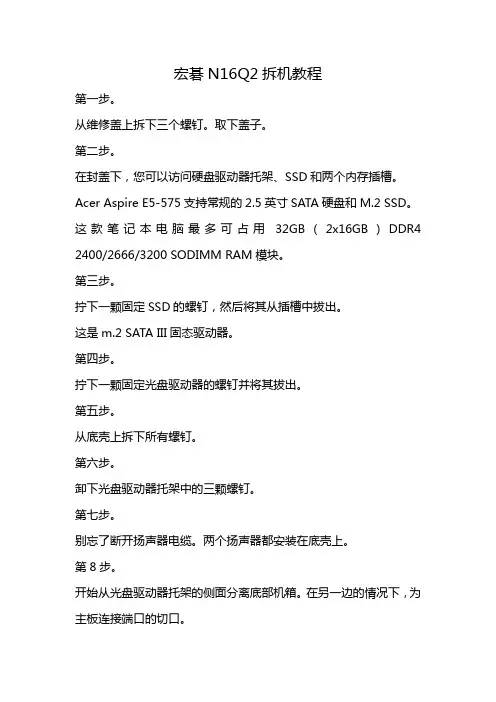
宏碁N16Q2拆机教程第一步。
从维修盖上拆下三个螺钉。
取下盖子。
第二步。
在封盖下,您可以访问硬盘驱动器托架、SSD和两个内存插槽。
Acer Aspire E5-575支持常规的2.5英寸SATA硬盘和M.2 SSD。
这款笔记本电脑最多可占用32GB(2x16GB)DDR4 2400/2666/3200 SODIMM RAM模块。
第三步。
拧下一颗固定SSD的螺钉,然后将其从插槽中拔出。
这是m.2 SATA III固态驱动器。
第四步。
拧下一颗固定光盘驱动器的螺钉并将其拔出。
第五步。
从底壳上拆下所有螺钉。
第六步。
卸下光盘驱动器托架中的三颗螺钉。
第七步。
别忘了断开扬声器电缆。
两个扬声器都安装在底壳上。
第8步。
开始从光盘驱动器托架的侧面分离底部机箱。
在另一边的情况下,为主板连接端口的切口。
如果从另一侧开始拆卸,则连接端口将不允许您提起底壳。
第9步。
电池没有固定,很容易取下。
提起电池并将其从主板上断开。
这里有备用电池。
第10步。
拧下固定冷却风扇的两颗螺钉,然后断开电缆与主板的连接。
拆下风扇。
第11步。
直流电源插座安装在右铰链下方。
拆下固定铰链的一个螺钉。
第12步。
抬起铰链的右侧,使其以60度角打开。
第13步。
断开直流电源插座电缆与主板的连接并将其卸下。
第14步。
从无线网卡上断开两条Wi-Fi天线电缆。
你可以把卡留在主板上。
第15步。
拆下两个螺钉。
断开以下电缆:键盘背光灯电缆USB/音频板电缆键盘数据线触摸板电缆显示视频电缆下面是如何断开显示屏视频电缆的连接。
把它拉上来。
这是另一种类型的连接器,你会看到在主板上。
在这种情况下,可以通过提起锁片(红色箭头)解锁接头。
要解锁键盘电缆连接器,您必须将锁片向图中所示方向移动约2毫米。
不要用力。
锁片必须与底座保持连接。
当连接器解锁时,可以将电缆拔出。
第16步。
从机箱顶部卸下主板。
你可以在另一边接触CMOS电池。
触摸板组件位于黑色聚酯薄膜板下。
在Acer Aspire E5-575系列笔记本电脑键盘永久固定在机箱顶部。
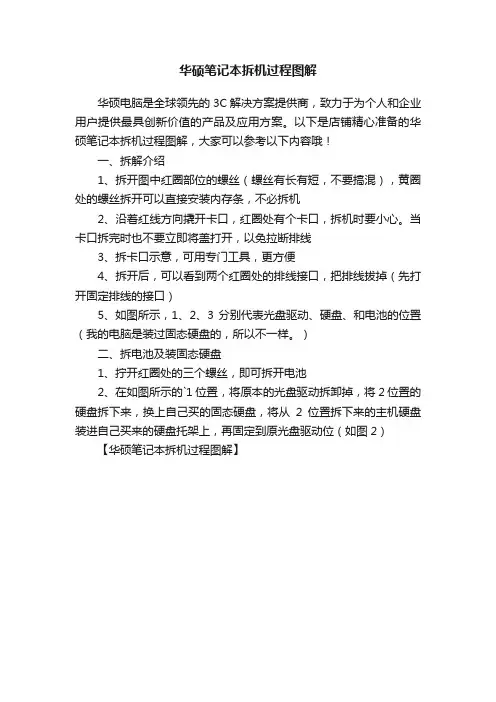
华硕笔记本拆机过程图解
华硕电脑是全球领先的3C解决方案提供商,致力于为个人和企业用户提供最具创新价值的产品及应用方案。
以下是店铺精心准备的华硕笔记本拆机过程图解,大家可以参考以下内容哦!
一、拆解介绍
1、拆开图中红圈部位的螺丝(螺丝有长有短,不要搞混),黄圈处的螺丝拆开可以直接安装内存条,不必拆机
2、沿着红线方向撬开卡口,红圈处有个卡口,拆机时要小心。
当卡口拆完时也不要立即将盖打开,以免拉断排线
3、拆卡口示意,可用专门工具,更方便
4、拆开后,可以看到两个红圈处的排线接口,把排线拔掉(先打开固定排线的接口)
5、如图所示,1、2、3分别代表光盘驱动、硬盘、和电池的位置(我的电脑是装过固态硬盘的,所以不一样。
)
二、拆电池及装固态硬盘
1、拧开红圈处的三个螺丝,即可拆开电池
2、在如图所示的`1位置,将原本的光盘驱动拆卸掉,将2位置的硬盘拆下来,换上自己买的固态硬盘,将从2位置拆下来的主机硬盘装进自己买来的硬盘托架上,再固定到原光盘驱动位(如图2)【华硕笔记本拆机过程图解】。

Emachines D725清灰和整机拆机步骤详解电脑正面电脑背面第一步把后面电池,大后盖(下面有存条),小后盖(下面应该是显卡)等上面的螺丝,和四周固定用的所有螺丝都拧掉。
取下硬盘(向外一推就掉下来了),存条(向外搬开两侧的白铁片,会自动把存条弹起来),显卡(小后壳的东西,把螺丝拧下卸下来),注意有一根白线,一根黑线要先卸下来,用手指甲掐住,向上转动着拔,记住黑线白线的插孔对应哪一个空,然后拧下螺丝,取下显卡(我认为的显卡)。
硬盘硬盘存条显卡位置图(黑白线)显卡(我认为的显卡,具体什么我不太清楚)第二步,拆掉电源按钮的上壳,从两侧用壁纸刀撬开,下手要狠。
注意屏幕要放平180度角。
因为那两个耳朵似的东西也要连着下来。
未拆卸前状态拆卸后电源按钮盖第三步,从两侧弯起键盘,把卡住他的挡片躲开,取下键盘。
注意键盘很软,弯度大也不要紧,断不了,但是卸下之后,轻轻抬起,因为下面有一排软排线。
Emachines D725笔记本排线压板是上翻式的,所以不要向外拽,把那个黑色的压板用手指甲轻轻搬起,排线自然就拽出来了。
(键盘排线和那个小排线都是一个道理)。
键盘压板特写(本人的直接把两侧的白侧边干坏,不过还能用),只要把黑压板向上搬起,自动会转动,进而松开排线(右侧小排线一个道理)第四步,拆除屏幕。
注意也有排线(一个音响,一个屏幕排线),但是这是抽屉式的,只要向外拉,就可以轻松的下来,但还有一个电源按钮排线,这个也是上翻式的,道理同上,再松下喇叭上的螺丝,取下音响。
卸下固定屏幕的螺丝,并将那两根线(白色,黑色,上面显卡卸下来的黑白线)抽过来,屏幕卸下完毕。
再把看到的所有螺丝,都全部拆下来,记住位置,放好螺丝。
这俩个排线取下屏幕前取下屏幕后喇叭卸下来的屏幕第五步,先把屏幕下方有两个小圆盖子下面有两个螺丝拧下来,用壁纸刀把塑料软盖翘起来,在拧下面的螺丝。
软盖(壁纸刀翘起)翘起后看到的螺丝,拧下第六步,翘起上盖,注意,从侧面翘起,哪里好下手从哪里下手,但是在光驱上面那里特别薄,注意力度,(我的一个小窍门就是,连同光驱底壳带起,然后用螺丝刀抵着倒牙,向顶,很ease就开了,还不会把那个细边搞断,等你拆到这里就明白了),去除上壳,撤出光驱后,露出主板光驱光驱拧下固定主板的两个螺丝拿下主板,清理风扇及有灰尘的地方。
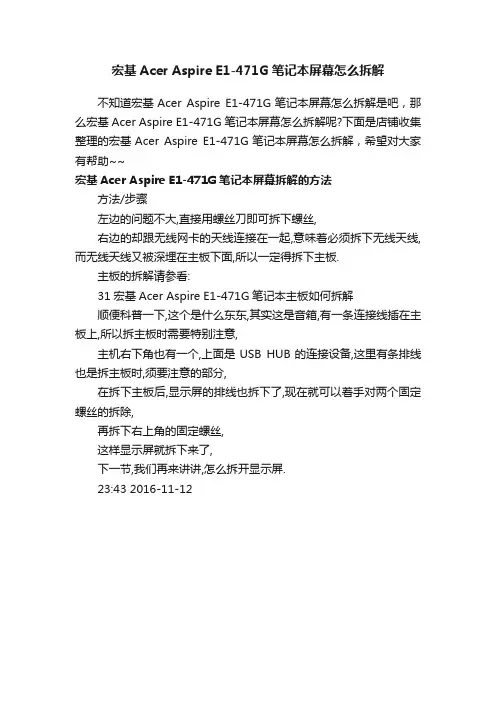
宏基Acer Aspire E1-471G笔记本屏幕怎么拆解
不知道宏基Acer Aspire E1-471G笔记本屏幕怎么拆解是吧,那么宏基Acer Aspire E1-471G笔记本屏幕怎么拆解呢?下面是店铺收集整理的宏基Acer Aspire E1-471G笔记本屏幕怎么拆解,希望对大家有帮助~~
宏基Acer Aspire E1-471G笔记本屏幕拆解的方法
方法/步骤
左边的问题不大,直接用螺丝刀即可拆下螺丝,
右边的却跟无线网卡的天线连接在一起,意味着必须拆下无线天线,而无线天线又被深埋在主板下面,所以一定得拆下主板.
主板的拆解请参看:
31宏基Acer Aspire E1-471G笔记本主板如何拆解
顺便科普一下,这个是什么东东,其实这是音箱,有一条连接线插在主板上,所以拆主板时需要特别注意,
主机右下角也有一个,上面是USB HUB的连接设备,这里有条排线也是拆主板时,须要注意的部分,
在拆下主板后,显示屏的排线也拆下了,现在就可以着手对两个固定螺丝的拆除,
再拆下右上角的固定螺丝,
这样显示屏就拆下来了,
下一节,我们再来讲讲,怎么拆开显示屏.
23:43 2016-11-12。
宏基Acer Aspire E1-471G笔记本主板怎么拆解
宏基Acer Aspire E1-471G笔记本主板拆解是怎么回事,宏基Acer Aspire E1-471G笔记本主板又是怎么拆解的呢?下面是店铺收集整理的宏基Acer Aspire E1-471G笔记本主板怎么拆解,希望对大家有帮助~~
宏基Acer Aspire E1-471G笔记本主板拆解的方法
工具/原料
小十字螺丝刀
小一字螺丝刀
方法/步骤
关闭宏基Acer Aspire E1-471G笔记本,拔掉电源线,翻转主机到背面,用小螺丝刀往右推动电池的固定卡勾,取下电池,
拆下电池下的3个螺丝,再将D壳上看得到的螺丝全部拆下,拆下硬盘和内存盖板后,将其下的几个螺丝也拆下,
说明一下,笔记本从显示器的背面开始,机壳依次分为A,B,C,D壳, 在主机到D面有一个非常重要的地方,一定一定要注意,即音箱线,将接头拔下,
回到C面,拆下键盘,之前已经写过相关文章,请参考:
35宏基/Acer E1-471G如何拆机怎么清洁升级教程
接着拆下,键盘下面,即C壳上的仅有的2个螺丝.
注意,由于触摸屏是连接在C壳上的,所以一定要把这条连接排线取下,翻开黑色固定片,即可取下,这样C壳就可以取下了,
取下C壳后,就可以看到主板了,这时主板的固定螺丝只剩下两个用白色箭头标识的了,拆下这两个螺丝,并拆下右侧USB接口的排线, 拆好后,回到左上角,拔下电源线接头和显示器屏线,
这样主板就可以放心大胆得拿下了,当然这里是有技巧的,先从右侧轻抬,再从右侧抽出,即可,因为左侧的几个接口与D壳是有亲密接触点的.
下一篇将为朋友们分享,怎么拆下显示屏.
20:47 2016-11-10。
acer显示器底座咋拆在有些时候我们的网友问说acer显示器底座咋拆,下面就由店铺来为你们简单的介绍acer显示器底座的拆卸方法吧!希望能帮到你们哦!acer显示器底座的拆卸方法:先拆去底座;然后可能有两颗螺丝,拆去,剩下的一般都是扣件结构;接着沿显示器接缝用小平口螺丝刀小心的橇开即可拆下显示器后盖;拆去后盖可以看见电源板和驱动板,再拆就是液晶板了不过不建议自己拆,机器有问题还是请专业维修人员解决的好。
附加acer显示器的故障分析:故障一:acer液晶显示器电源灯亮着,但屏幕上没有显示。
我们先来分析一下,显示器的电源灯还会正常亮起说明电源与显示器之间的电源是没有问题的,那就很容易断定是显示器电源与屏幕之间出现了接触不良或短路。
知道了原因就好办了,我们将显示器的外壳拆下,会看到两个控制电路和电源电路的电路板,我们将其拆下后会看到显示面板的x、y正负两极的数据线,我们将测试仪器与这两段接通即可开始检测,是那一段的电路出现了问题。
故障二:acer液晶显示器的显示画面紊乱且不稳定,有雪花、跳屏现象出现。
这种情况的出现一般有两种情况,第一种是电压输入不稳,显示器工作环境达不到相应要求。
第二种是显示器受到了的外部磁场的干扰,导致显示效果受损。
这两种情况都不是很严重,第二种甚至都不需要去维修,只要将电脑旁边的东西拿掉就可以了。
区分也很简单,我们只要将显示器放到另一个房间看看显示效果怎么样就可以了。
如果是第一种情况,小编建议您还是去专业的维修点去修,以免出现问题。
附加acer显示器故障常见故障与解决方法:一. 白屏:A .出现白屏现象表示背光板能正常工作,首先判断主板能否正常工作,可按电源开关查看指示灯有无反应,如果指示灯可以变换颜色,表明主板工作正常1.检查主板信号输出到屏的连接线是否有接触不良(可以替换连接线或屏)2.检查主板各个工作点的电压是否正常,特别是屏的供电电压3.用示波器检查行场信号和时钟信号(由输入到输出)B.如指示灯无反应或不亮,表明主板工作不正常1.检查主板各工作点的电压,要注意EEPROM的电压(4.8V左右),复位电压(高电平或低电平,根据机型不同),MCU电压.如出现电源短路,要细心查找短路位置,会有PCB板铜箔出现短路的可能.2.查找MCU各脚与主板的接触是否良好3.检查主板芯片和MCU是否工作,可用示波器测量晶振是否起振4.必要时替换MCU或对MCU进行重新烧录二. 黑屏:A.首先要确定是主板问题还是背光板问题,可查看指示灯有无反应,如果连指示灯都不亮,则要查看主板电源部分1.用万用表测量各主要电源工作点,保险丝是否熔断,如果熔断就要断开电源,用电阻档测量各主要电源工作点有无短路,出现短路就要仔细找线(是否线路板铜箔短路)和各个相关元器件(是否损坏,是否连锡)2.如无短路现象,则可参照白屏现象维修,保证各工作点电压和信号的输入与输出处于正常工作状态B.如果主板的工作状态都正常,就要检查背光板1.检查主板到背光板的连接有无接触主良2.用万用表测量背光的电压,要有12V的供电电压,要有3.3V-5V的开关电压和0-5V的背光调节电压,背光的开关电压最为重要,如果出现无电压或电压过低,要检查MCU的输出电平和三极管的工作状态是否正常,注意有无短路现象,必要时替换各元器件三.缺色:1.检查主芯片到连接座之间有无短路虚焊(注意芯片脚,片状排阻和连接座,特别是扁平插座)2.检查屏到主板的连接线如扁平电缆之间有无接触不良3.必要时更换主板,连接线,甚至屏,找出问题所在四.按键失灵:1.测量各个按键的对地电压,如出现电压过低或为0,则检查按键板到MCU部分线路有无短路,断路,上拉电阻有无错值和虚焊,座和连接线有无接触不良。
虽然咱们论坛已经拆过4830TG了,但是过程不是很详细,而且4830TG 拆机比前一代要麻烦些,所以我直接向才买的新机下手,完整的拆卸了一次。
大概说下过程,先拆D面后盖,然后掌托,最后C壳拆完后,就可以清理风扇灰尘和拆卸光驱了。
中间有需要注意的地方我都会标明。
拆机有风险,下手需谨慎!先准备2个工具,一把拆笔记本螺丝的小十字螺丝刀,一把用来撬卡口的小一字螺丝刀(也可以换成其他撬卡口工具)。
只拆光驱在此谢谢16楼chuan526的提示,只需拆D面红圈中的一颗螺丝,就可以从侧面抽出光驱。
关机状态下可以用针戳下光驱的紧急弹出孔,然后轻拉弹出的光驱即可卸下来。
拆D面后盖拆下图中红圈中的所有螺丝,一共10个,然后拆下蓝圈螺丝,取下后盖,然后拆硬盘上方的红圈中螺丝。
D面一共要拆12颗螺丝,D面工作就此完成,可以拆C面了,此时注意电池开关要在关闭状态,虽然取后盖是会自动把开关关上,但是免得不小心打开了,还是要检查下。
拆掌托在电源指示灯那里轻轻撬开卡口,掌托两侧都撬开,然后轻轻向外拉,拉出要慢,因为掌托有排线和主板相连。
拉出一部分后就可以向上抬起,取下红圈中的排线。
然后可以来看看喇叭型号,触摸板型号拆C 壳这个就是重中之重了,先拆C 壳与主板相连的排线,1是掌托的排线,已经拆了。
2,3,4是C 壳的排线,都需要拆除。
注意的是,3号排线的卡口需要平行主板的方向慢慢推出来,其他的排线都是向上轻轻一拉就行。
C壳左侧蓝圈中也有排线需要拆下,红圈中是左边的卡口,需要在左侧USB3.0接口那里慢慢撬开。
然后依次撬开左侧的卡口。
C壳右侧也有一个卡口,如红圈所示,这个比较难撬开,需要在右侧耳机接口那里慢慢撬。
C壳两侧卡口撬开,但是C壳还是取不下来,因为在C壳的电源键旁边的装饰条那一排有3个卡口,如图所示,卡得比较紧,需要慢慢从两边抬起C壳,这是最难的一点,一定要小心,C壳和卡口很容易在这一步弄坏C壳取下后,我们就可以直接拆风扇或者光驱了。
转自百度a c e r贴吧,原帖地址附上楼主ID:夜雨绵绵88
拆机工具镇楼,大到冰箱电视,小到电脑手机,什么都能拆~
拆机
开始~。
先拿下电池,后面能看的见的螺丝全卸掉,用指甲沿着一圈划开,然后电池仓里有四个卡扣弄开,慢慢的一点一点就能拿下C面
可能
有人看不懂,意思就是拆掉背面的螺丝就能拿掉键盘这一面,电池仓里的卡扣小心点,塑料的,一不小心就会弄坏一个,我就弄坏了一个~
忘了说了,光驱位这时候可以拿下来了
拿掉C面得注意拆掉三个连接排线才能安全拿下C面,然后拆主板,把上面的的硬盘螺丝及排线,无线模块连接线,屏幕排线及供电连接线,风扇及螺丝都得拿掉
主板左上角这儿有一根屏幕连接线,得拔掉
卸掉主板上的两颗螺丝,从右侧轻轻的摇晃着就拿下来了~
有人问如何加固态硬盘,拆掉了C面,拿下光驱位,就能看见那有固态硬盘的接口,插上
即可,当然,怎么固定好固态硬盘那就要看你了,因为我还没加过固态~
本来我是打算把之前的联想笔记本上面的4G内存条拆了加上,但536w是低电压内存,
联想的是标准电压内存,不知道兼容否?问了吧商周大大,说不兼容,只好放弃附上联想G470拆机照片
这里
给536w的触控板缝隙来个特写~个人觉得,追求了性价比,做工自然就别要求太高,塑料壳爱惜着用也还不错,这款机器完美主义者慎入~触控板缝隙不大,但对着屋顶这么自拍缝隙显得太明显了~
这里
提示一下,往回装的时候太麻烦了,稍不留神就忘了螺丝或者装排线
装回去的顺序:无线模块插头翻出来在放主板,然后在插硬盘排线,硬盘螺丝,风扇及插线,风扇跟前的像半个内存条那什么玩意在插上装好螺丝,两个屏幕连接线,两个主板螺丝,放C面,插好主板连接C面的排线,扣好C面,装光驱,上背面螺丝,大功告成~!
动手能力弱的吧友需谨慎,这款机器难拆,麻烦,不像别的品牌的笔记本那样加个内存条拆几个螺丝就可以了。